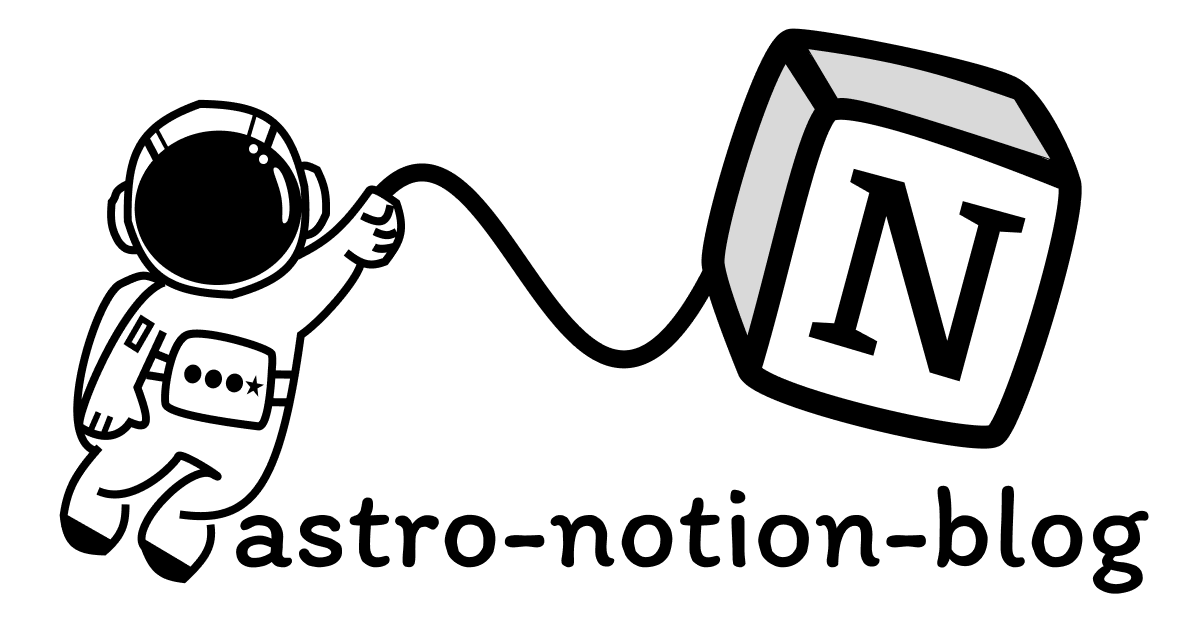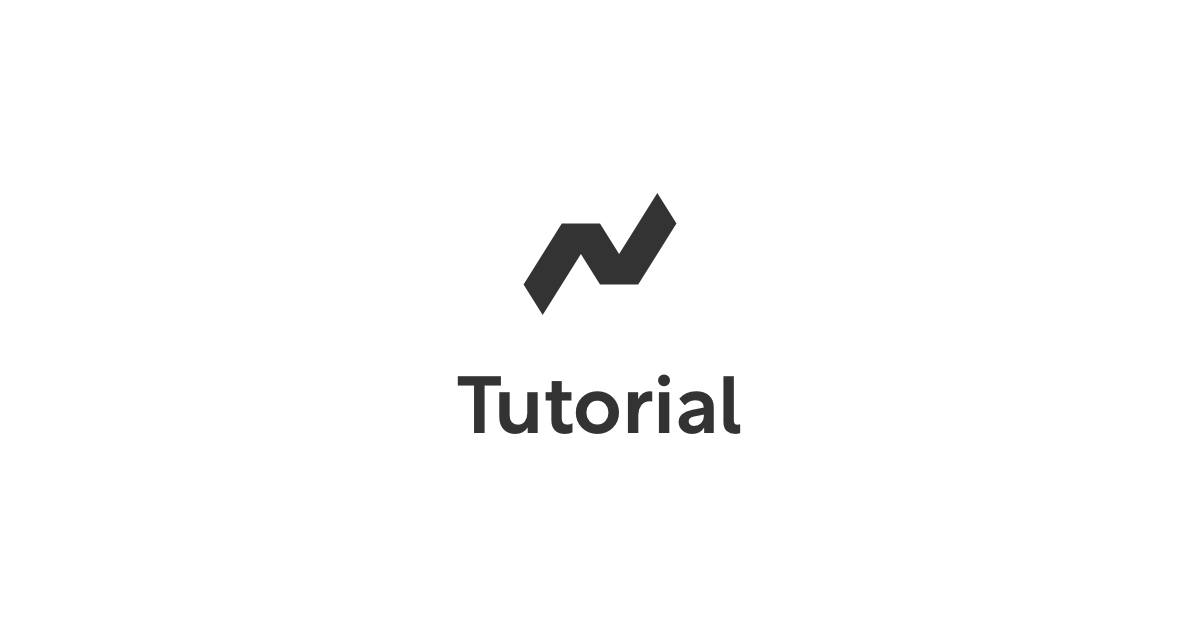ブログをはじめた理由
日頃、仕事で試してみたことを会社の社内ドキュメントで共有したりはしていたのですが、趣味でやっていること(仕事とは直接関係ない技術的なことなど)を同じところに書くのは良くないと思ったこと、また40歳を超えたころからちょっとしたtipsを忘れてしまってググってを繰り返すのも時間の無駄だなと思い、それらのことを備忘録としてブログに残すことにしました。
astro-notion-blogを選択した理由
会社のドキュメントをNotionで書いているため、ブログを書くためだけに他のツールを使うのはシンドイな思っていたところ、astro-notion-blogという良いツールを見つけました。このツールを使うことでNotionで書いた記事をブログとして公開することができます。
結果
Notionの記事をブログとして公開することができました。
このブログは下記のサービスを使って作成しています。
| サービス | URL | |
|---|---|---|
| 記事を書く | Notion | https://www.notion.so/ja-jp |
| ブログの作成 | astro-notion-blog | https://github.com/otoyo/astro-notion-blog |
| ブログのホスティング | Cloudflare Pages | https://www.cloudflare.com/ja-jp/products/pages/ |
| カスタムドメインの登録・管理 | Amazon Route 53 | https://aws.amazon.com/jp/route53/ |
内容
以下、ブログの作成方法を書いていくのですが、たくさんの方がブログに丁寧に記事を残してらっしゃいますので、ほぼほぼそれらの良記事の引用になります。ですので、当記事の内容の薄さにはご注意ください。
(1)ブログの作成
astro-notion-blogを使ってどのようにブログを作成したら良いのか?というのは↓のREADMEに丁寧に書かれています。
astro-notion-blogを改造する目的でさらに丁寧な説明が↓記事に書かれています。
(2)カスタムドメインの登録・管理
オリジナルのドメインを取得するには数千円/年ほどのお金がかかります。お小遣いが少ない身としては何とか節約したいと思うのが本音です。そこで、勉強会やセミナーに参加して溜まっているAWSのクレジットから払いたいという理由で Amazon Route 53 でドメインの取得と管理をすることにしました。
①新規ドメインの登録
Amazon Route 53から新規のドメイン登録の方法は、これもまた↓に丁寧な記事があります。
↑の記事の 19. 必要情報を入力し、 [レコードを作成]を押下する まできたところで、 Amazon Route 53 で管理しているドメインをCloudflare Pagesで有効にするために下記を入力します。
| 項目 | 入力値 |
|---|---|
| レコード名 | www |
| レコードタイプ | CNAME |
| 値 | ****.pages.devのようなCloudflare Pagesでデフォルトで作成されたドメイン |
②カスタムドメインの設定
Amazon Route 53 に登録したドメインを Cloudflare Pages に設定します。
- Cloudflare の 「Wokers & Pages」 → 作成したプロジェクト → 「カスタム ドメイン」 タブ → 「カスタムドメインを設定」 をクリックします。
- サブドメイン込みのドメインを入力します。(当ブログだと www.aki-ito-blog.net )
- CloudFlareのDNSか独自のDNSか訊かれるので MyDNSProvider をクリックします。
しばらくすると下図のように非アクティブからアクティブになります。
(3)GitHub Actionsを使ったブログの更新
①デプロイフックの作成
↓の記事の 「1. Deploy Hooksを作成する」 の通りにデプロイするためのWebhookを作成します。
②GitHubにデプロイフックを設定
リポジトリには、GitHub Actionsを使ってNotionに書いた記事をCloudflare Pagesにデプロイするためのymlファイルがあります。
14行目の「secrets.DEPLOY_HOOK_URL」をGitHubの変数に登録します。
フォークしたGitHubリポジトリに移動し、 Settingsタブ → Secrets & Variables → Actions → Secretsタブ に登録します。
| Name | DEPLOY_HOOK_URL |
|---|---|
| Value | ①で作成したWebhookのURL |